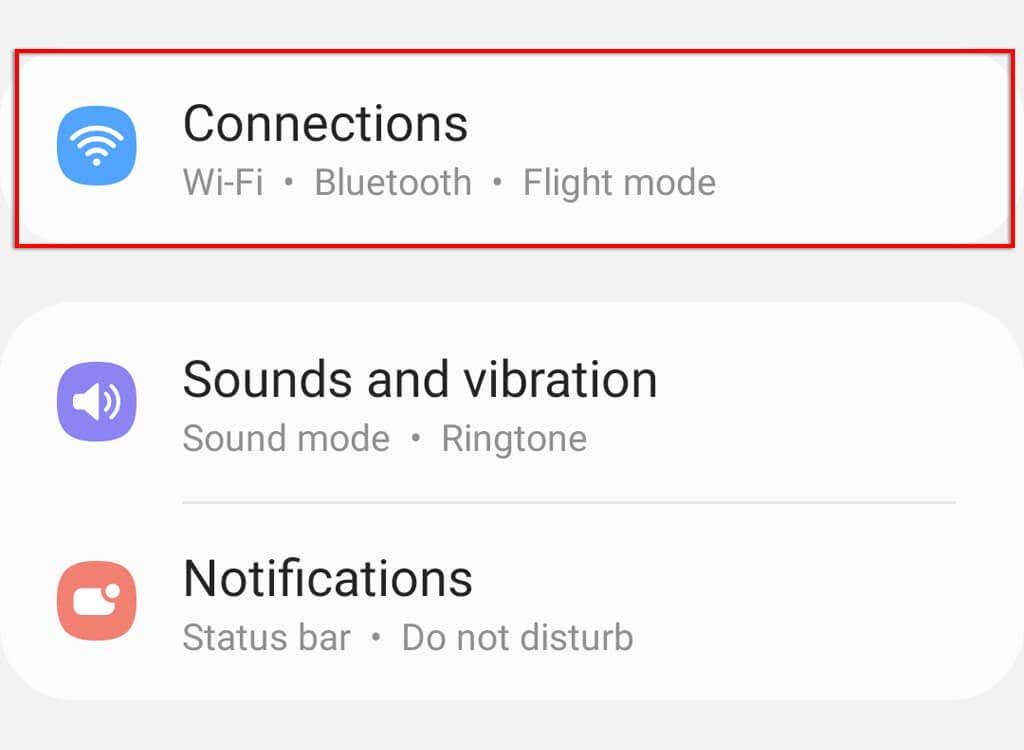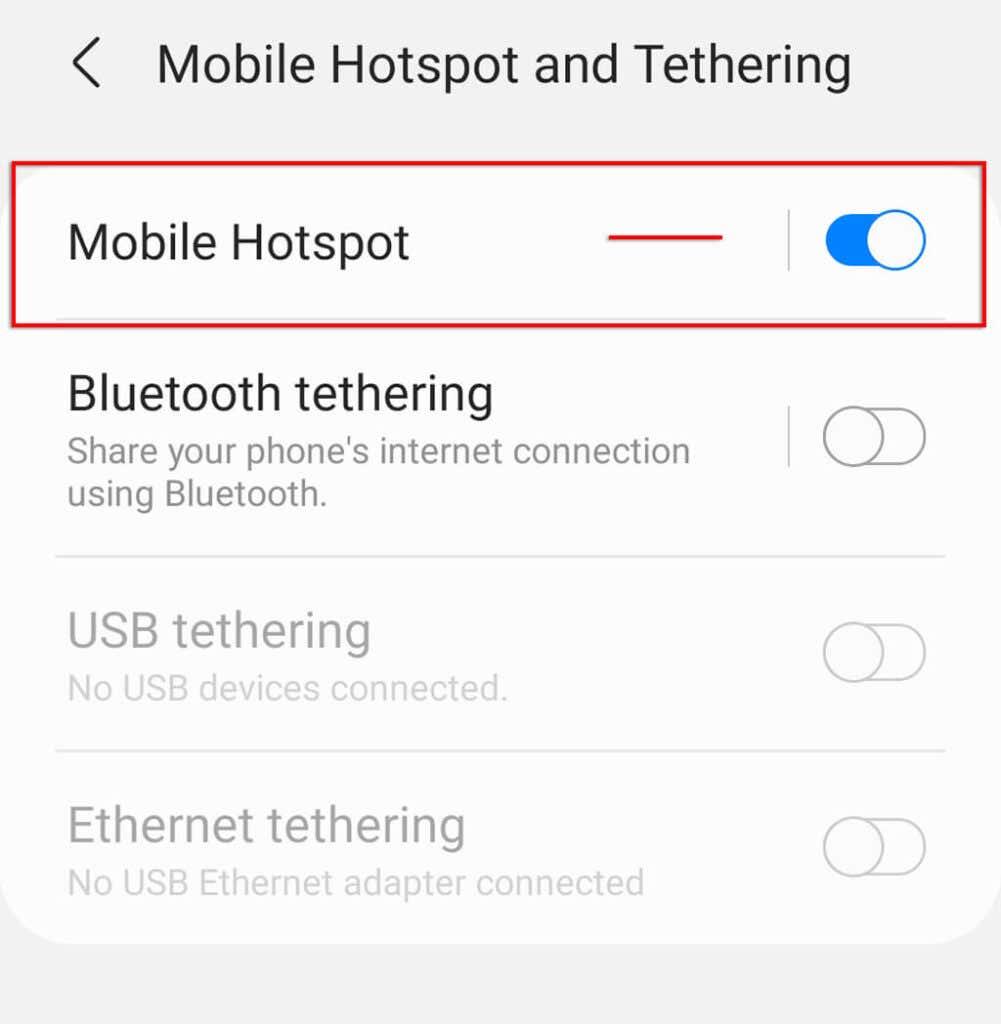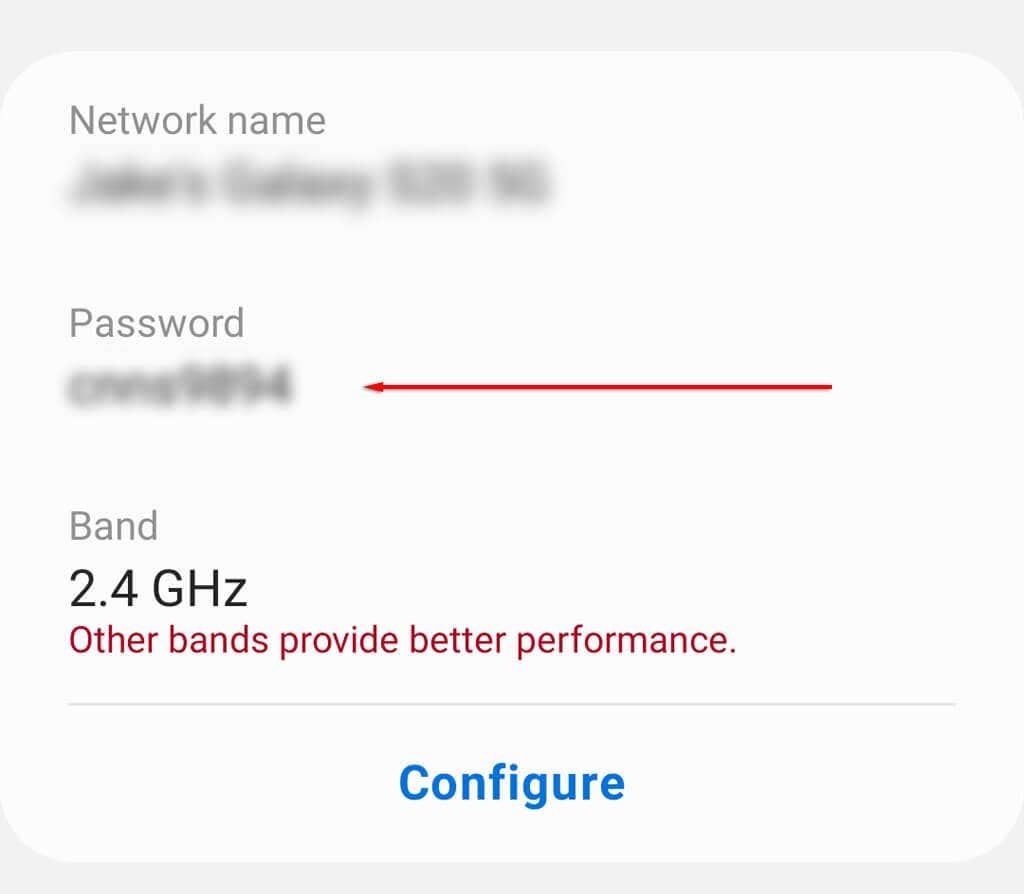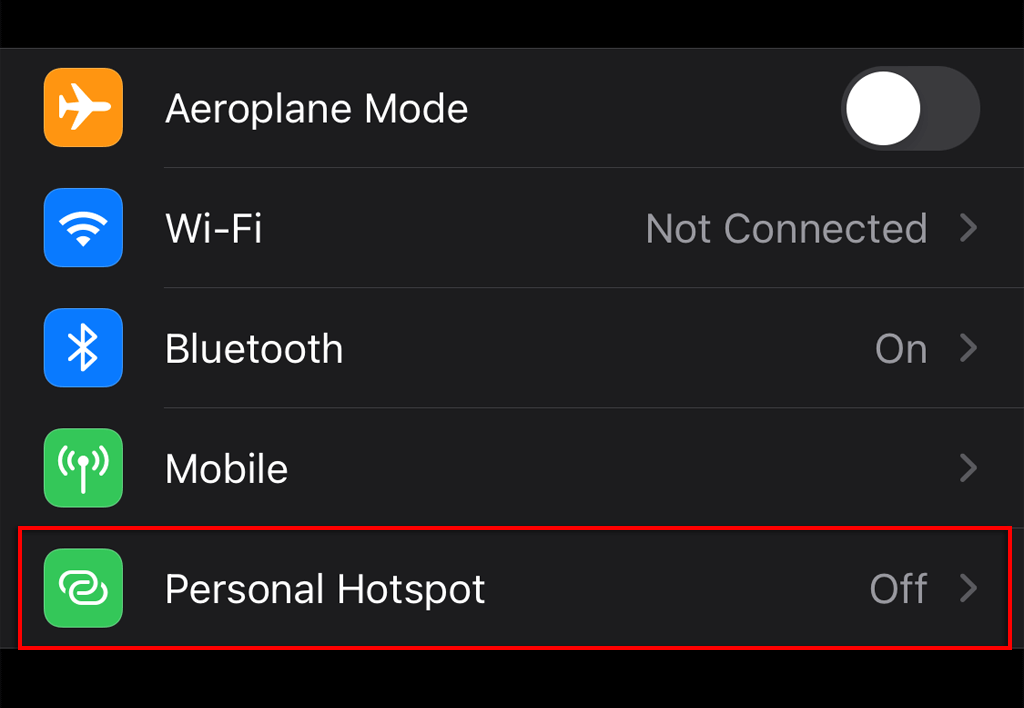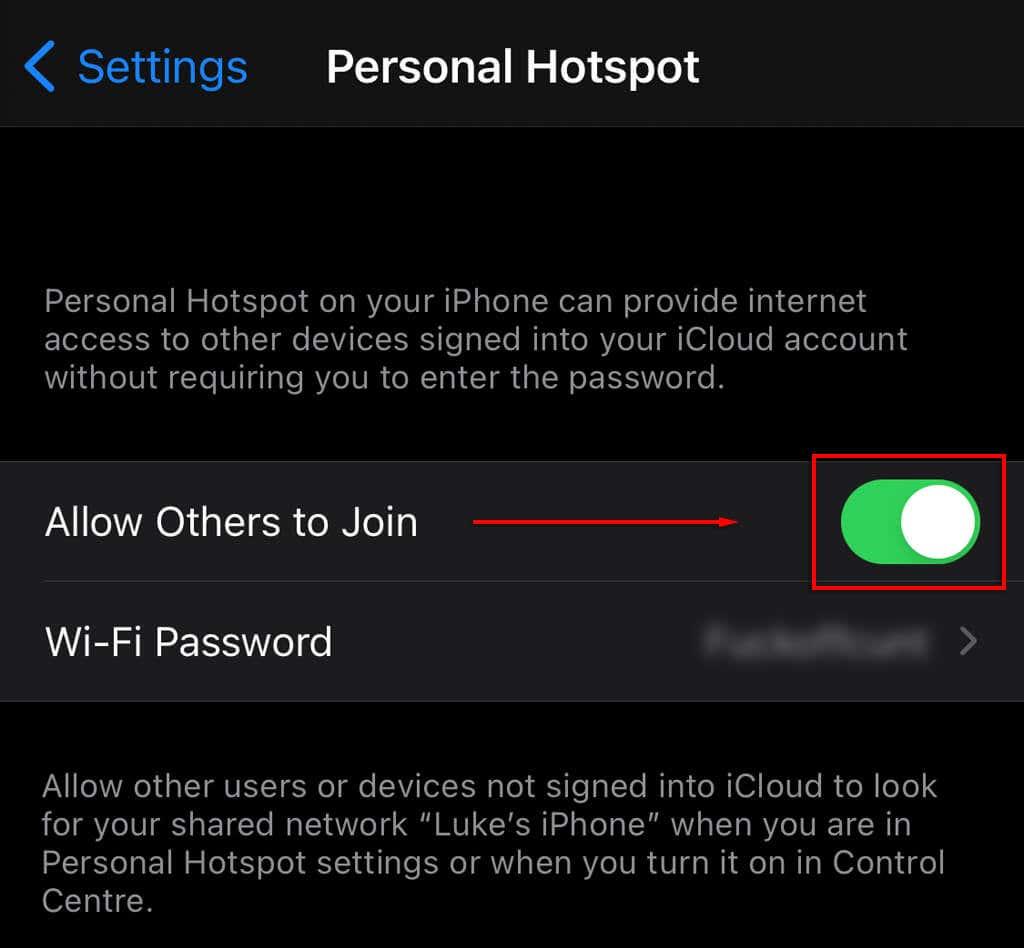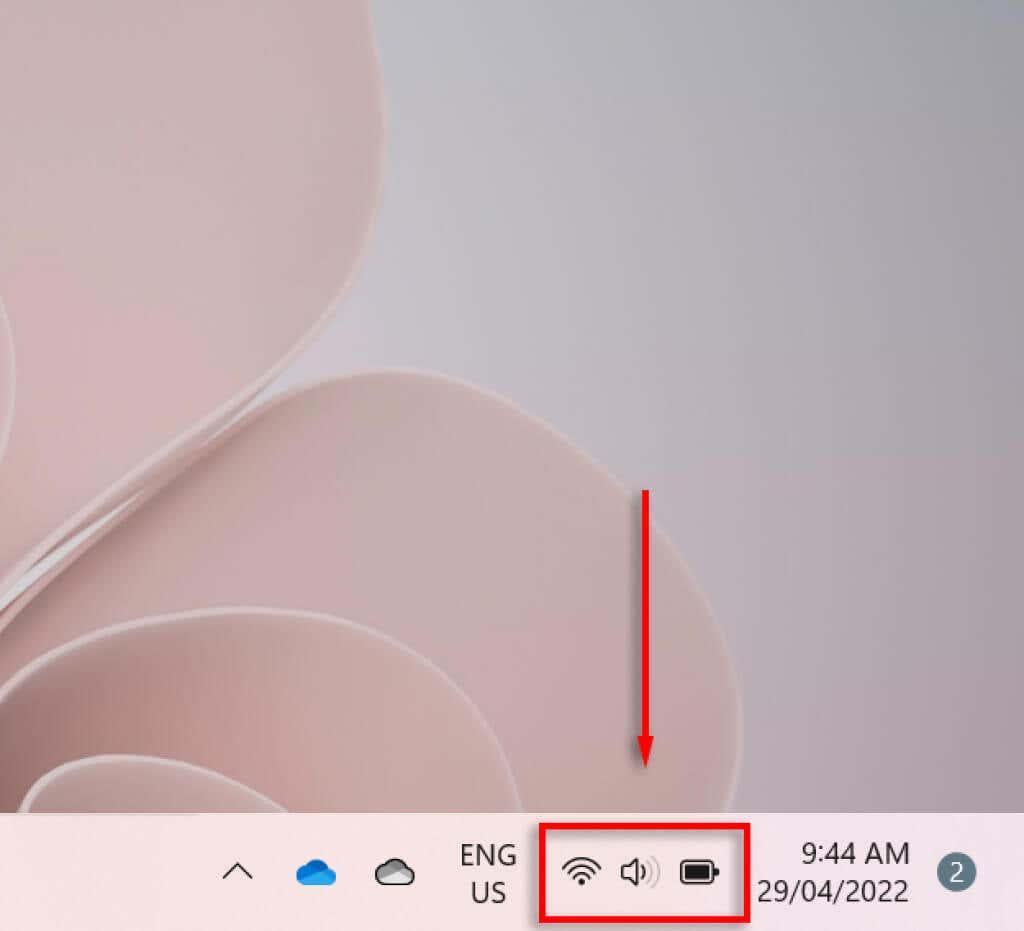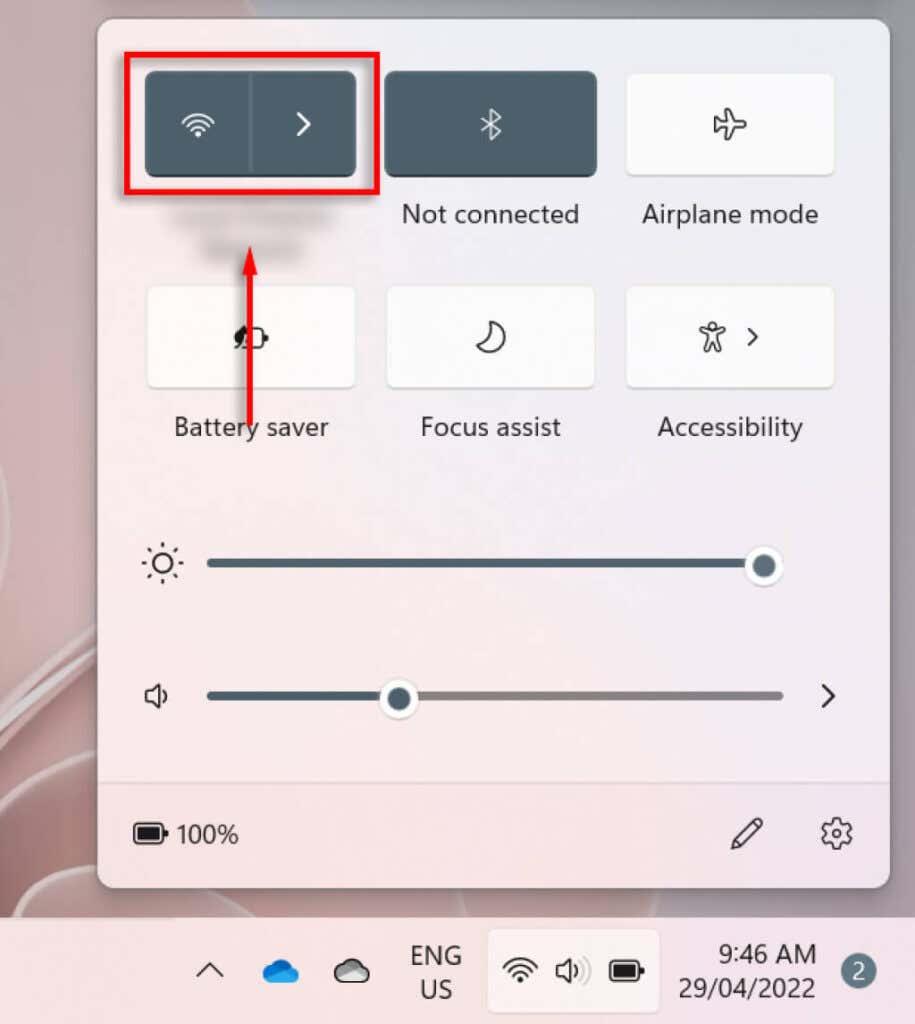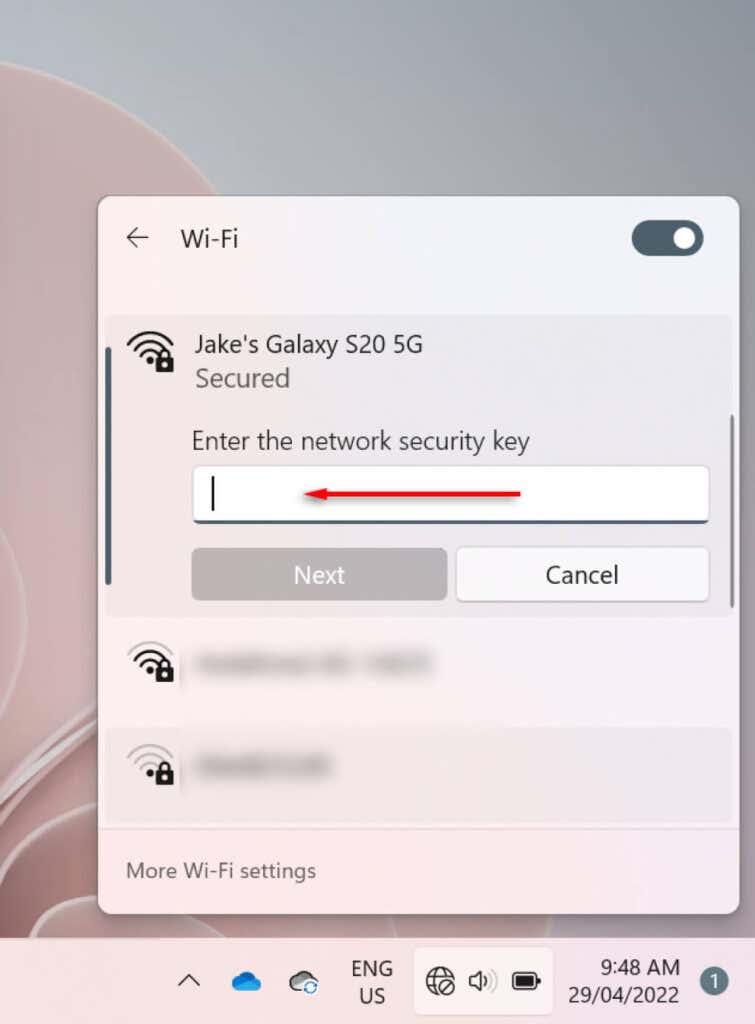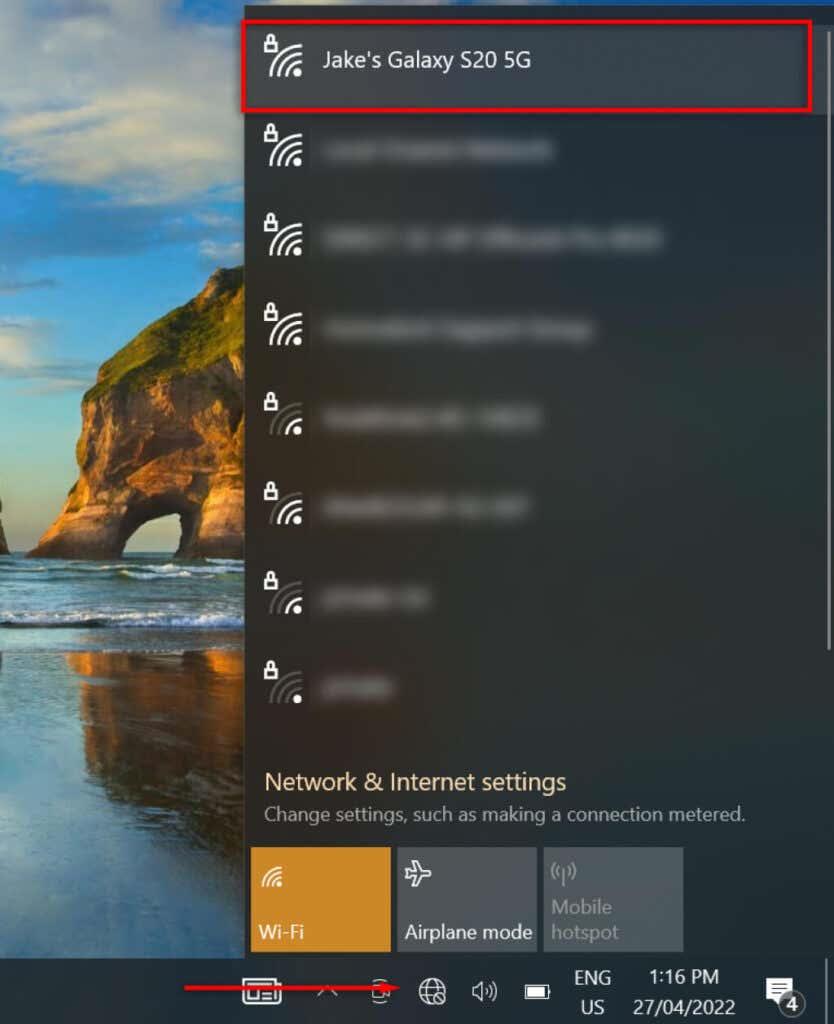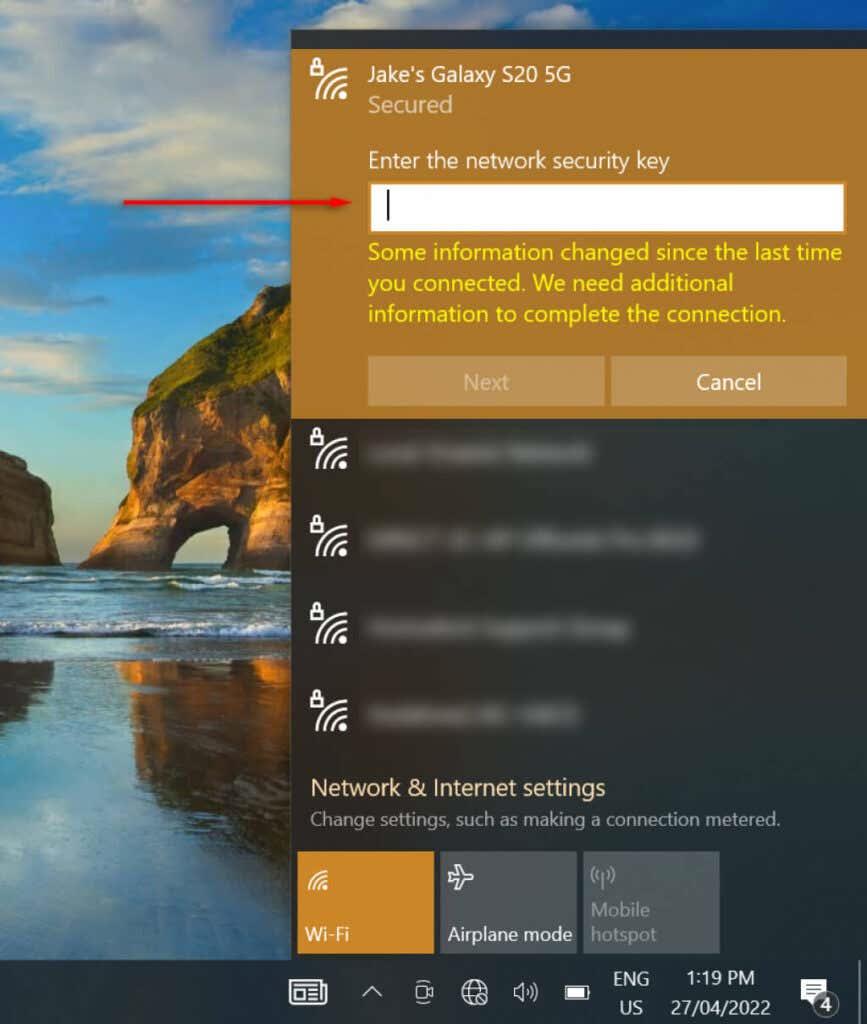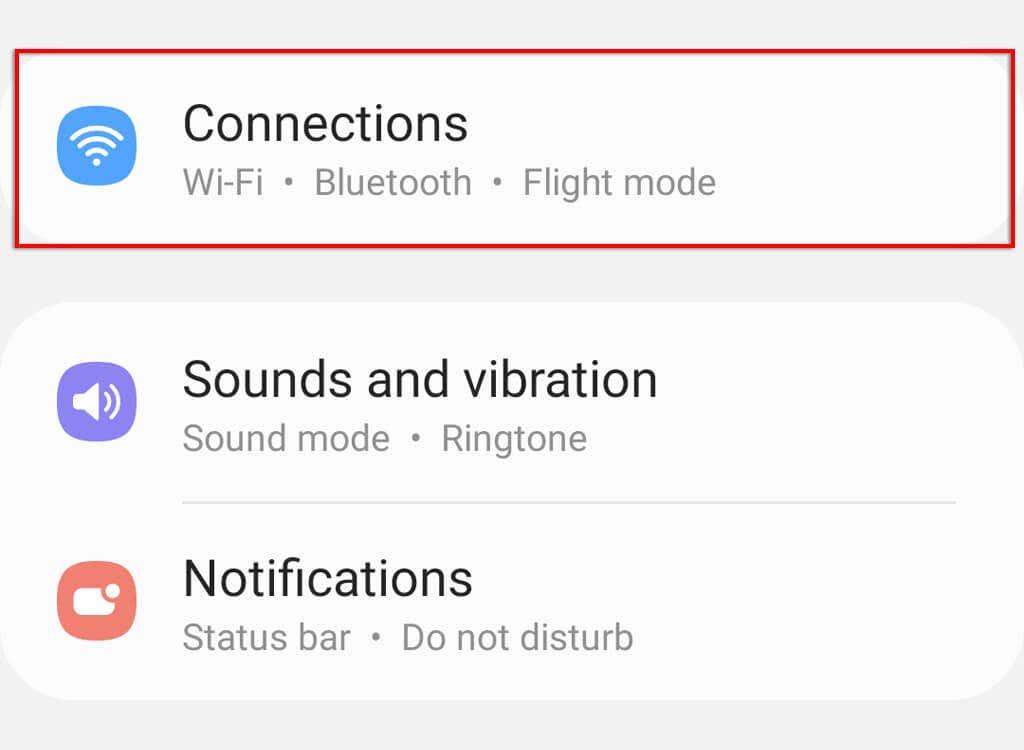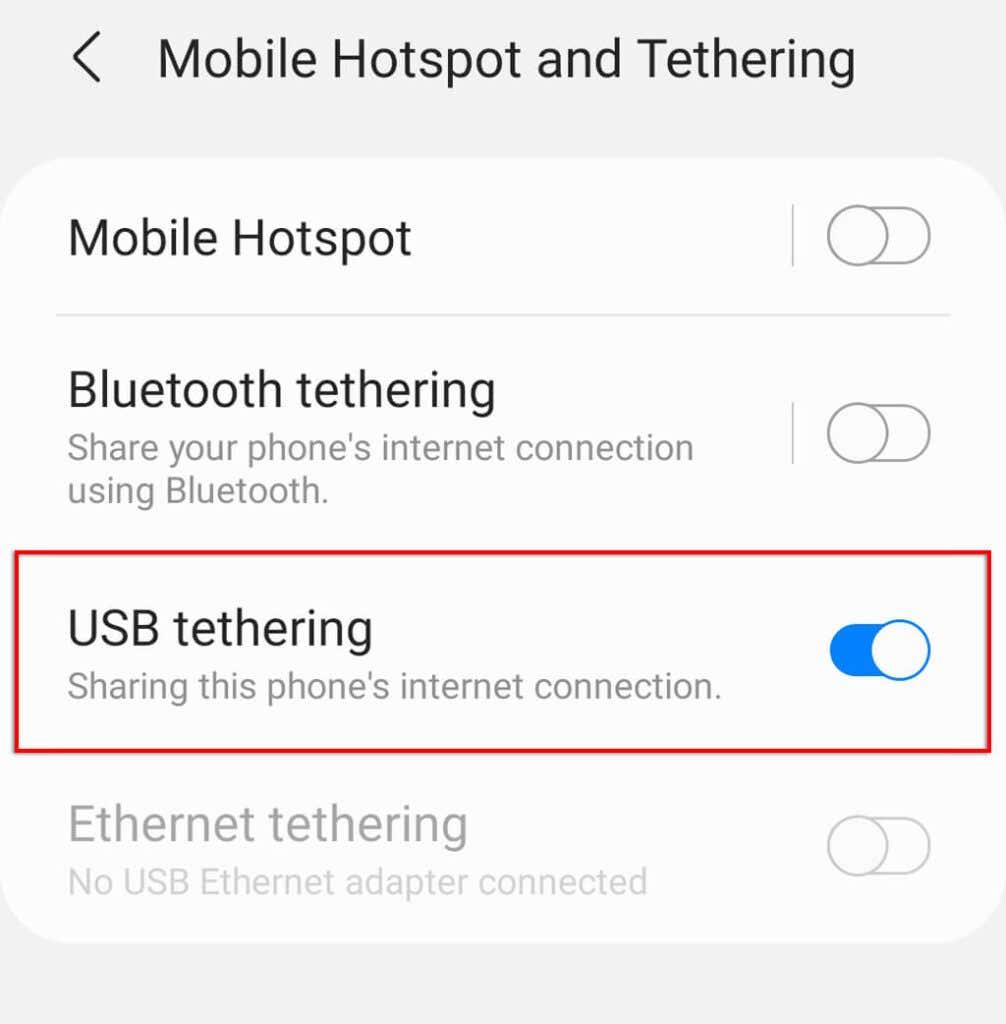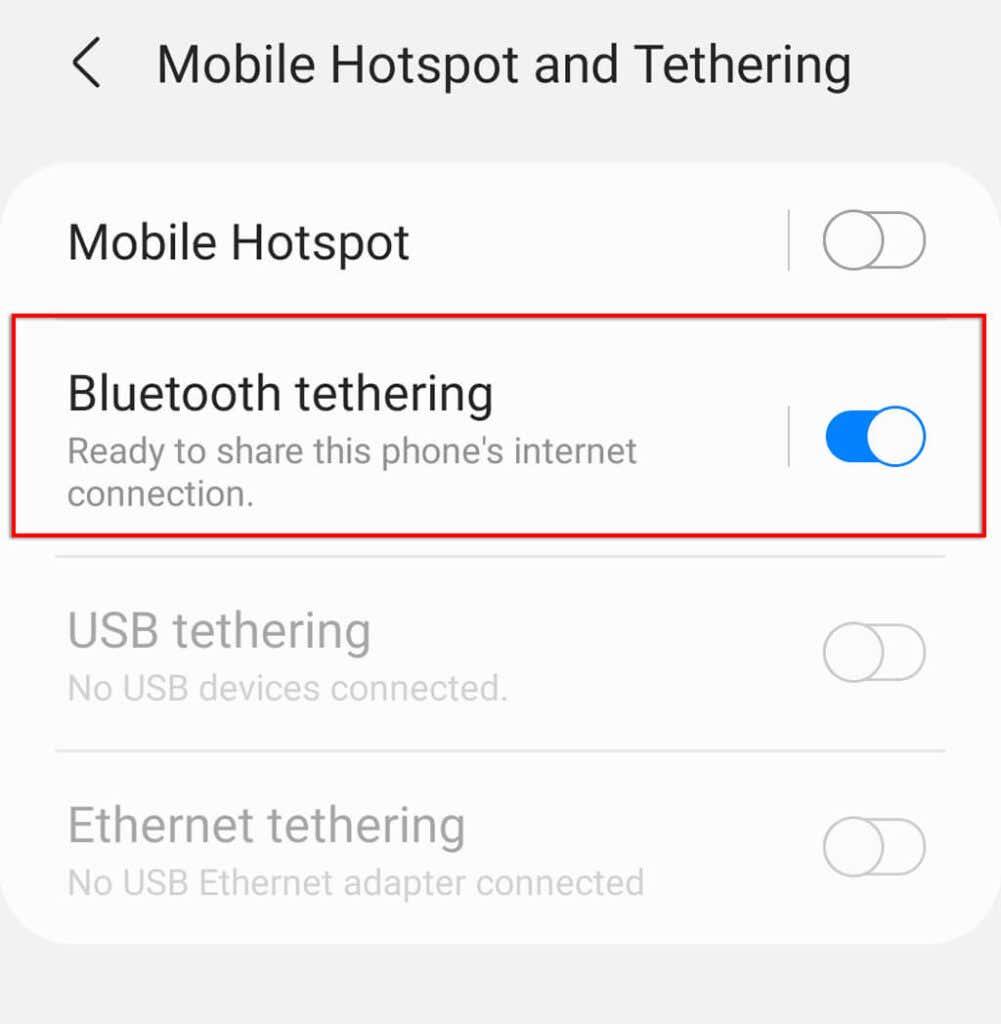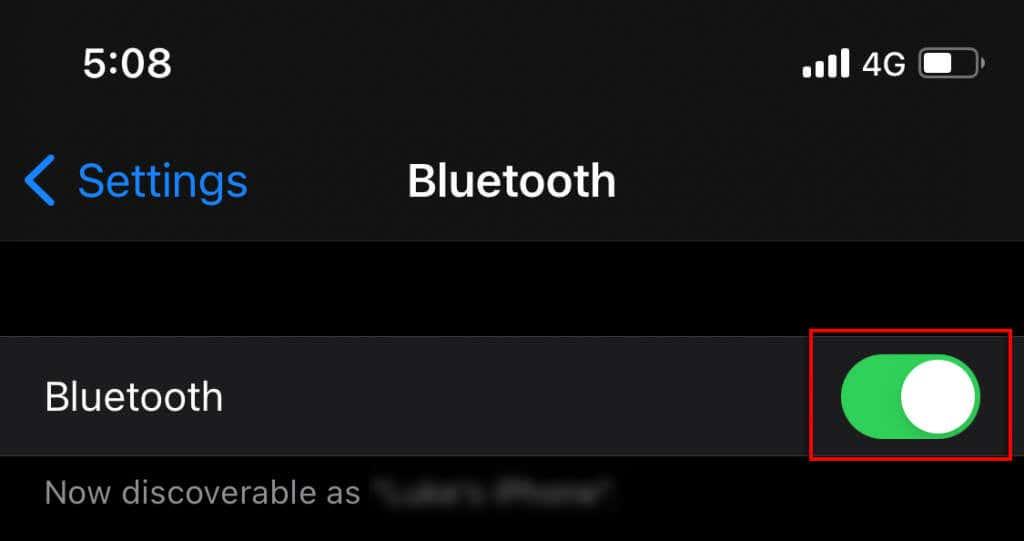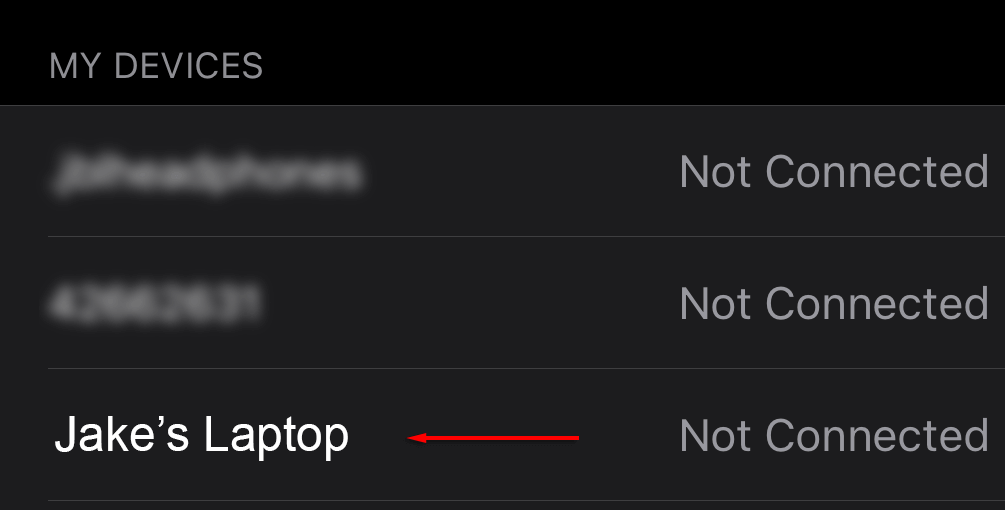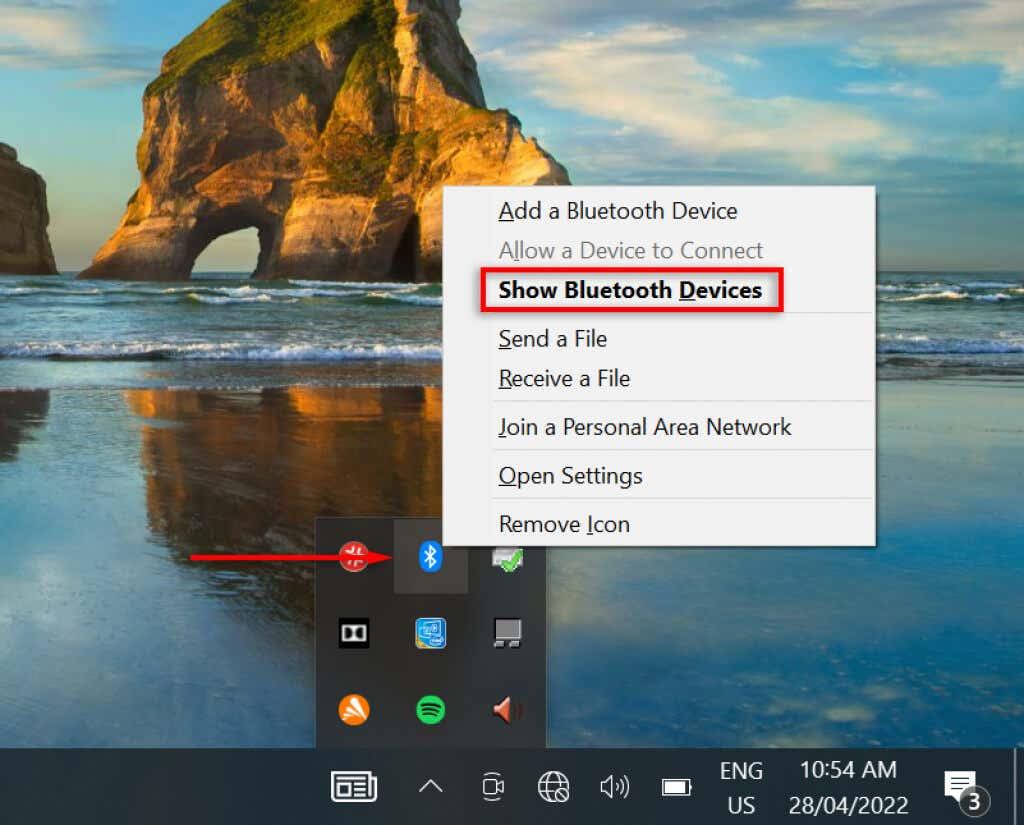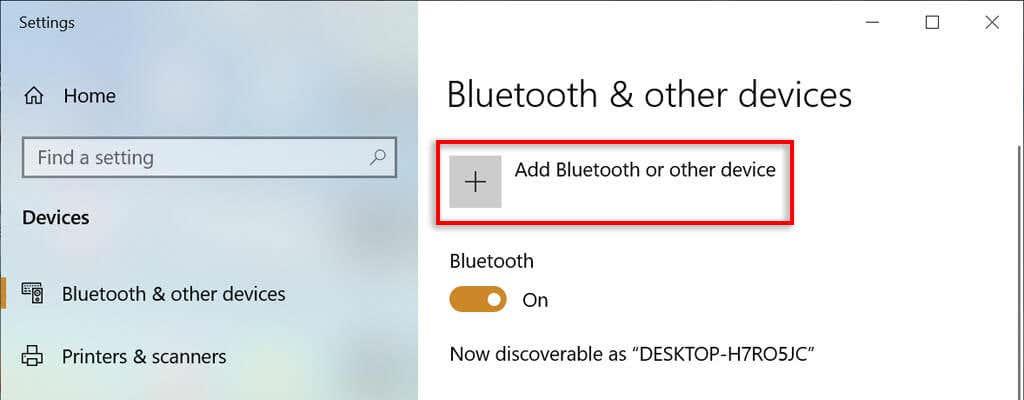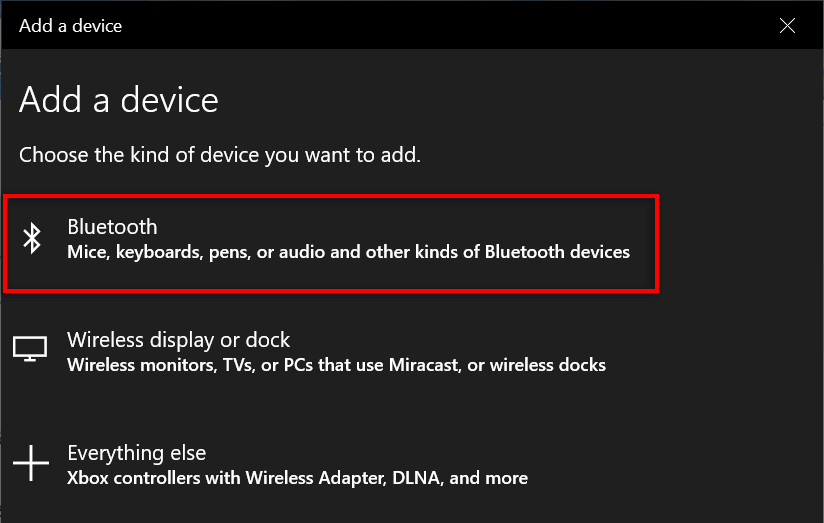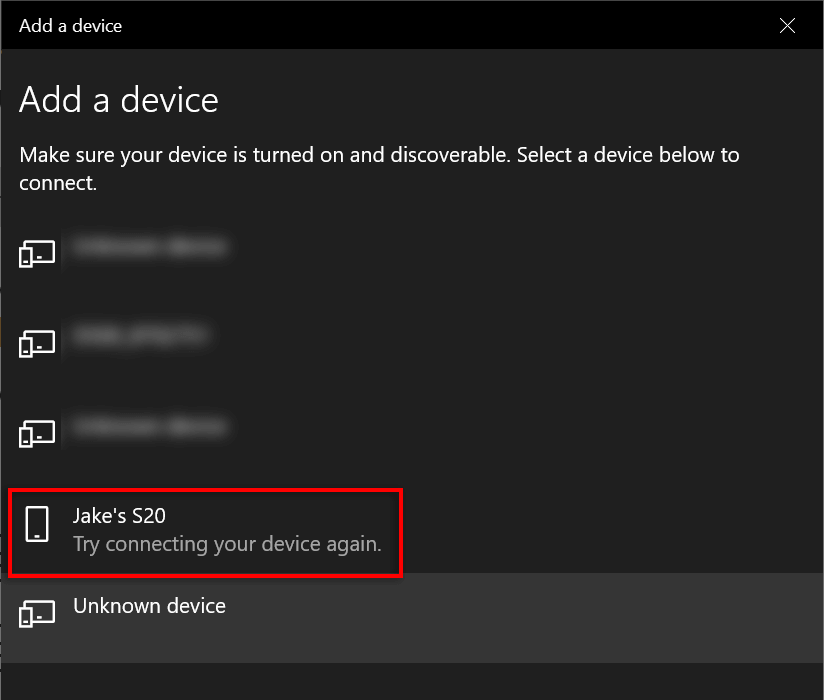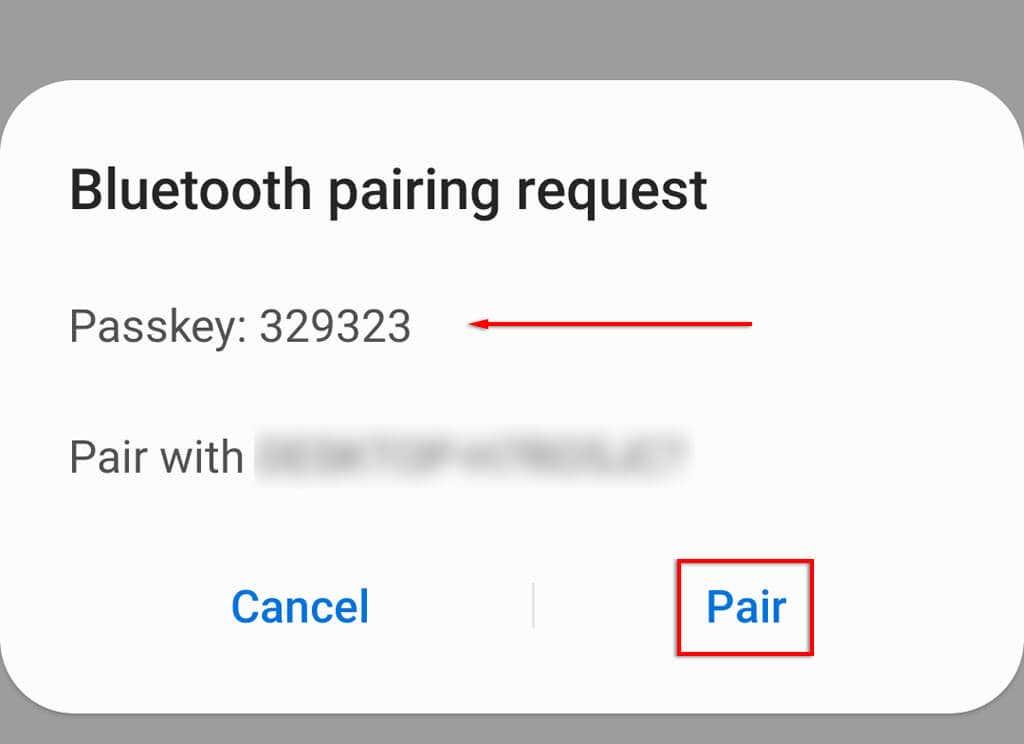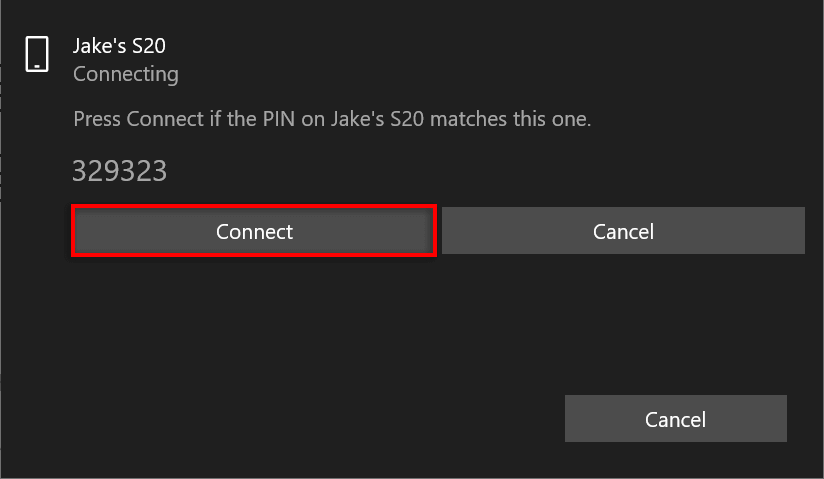Kui teie Interneti-ühendus katkeb või katkeb või teie teenusepakkuja ei tööta päeva jooksul, ärge muretsege. Sülearvuti ühendamine mobiilse levialaga ja Interneti taastamine on lihtne, et saaksite tööle naasta.
Siit saate teada, kuidas saate oma Windowsi sülearvuti Wi-Fi, Bluetoothi või USB kaudu mobiilse levialaga ühendada.

Mis on mobiilne leviala?
Mobiilne leviala võimaldab teie telefonil toimida ruuterina, jagades teie andmeühendust (kas teie mobiilse andmesideplaani või mis tahes WiFi-võrku, millega see on ühendatud) teiste seadmetega. Selle funktsiooni abil saate alati oma sülearvutis Interneti-ühenduse luua, isegi kui teie peamine internet on mingil põhjusel välja lülitatud.
Pidage meeles, et traadita leviala kasutamine tühjendab teie telefoni akut, kasutab mobiilset andmesidet palju kiiremini ja kui te ei ole ettevaatlik, puutute kokku pahatahtlike osalejatega .
Käivitage leviala
Esimene samm on mobiilse leviala ühenduse käivitamine, et sülearvuti saaks selle avastada.
Mobiilse leviala jagamiseks Androidis toimige järgmiselt.
- Avage rakendus Seaded .
- Valige Ühendused .
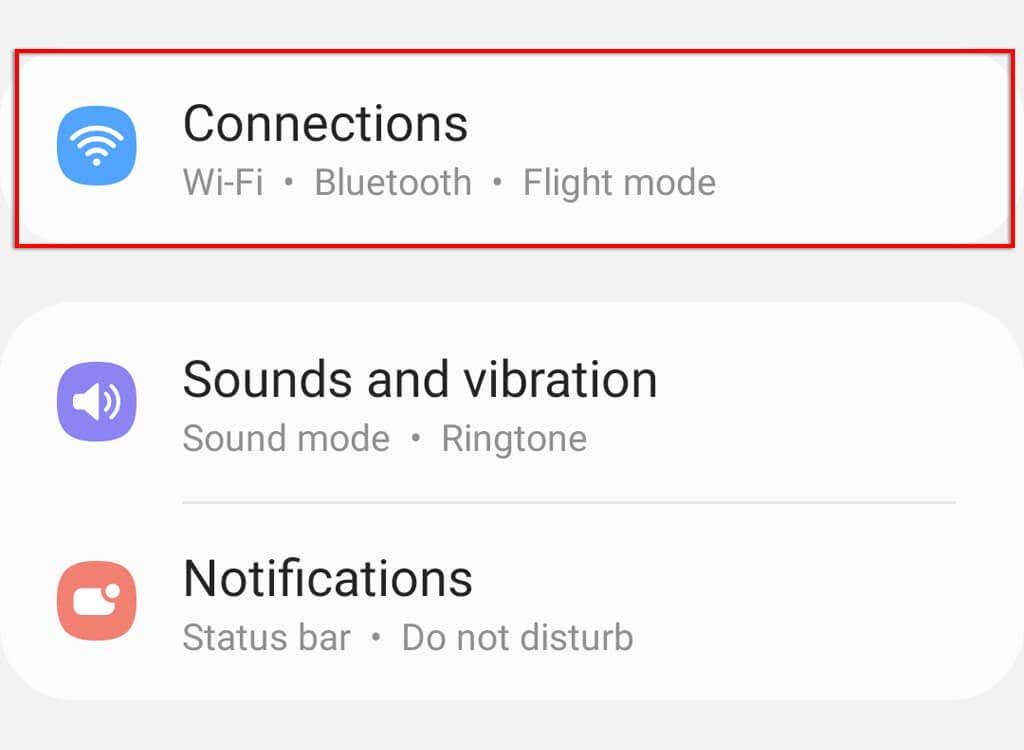
- Kerige alla ja puudutage valikut Mobile Hotspot and Tethering .

- Lülitage seade Mobile Hotspot sisse .
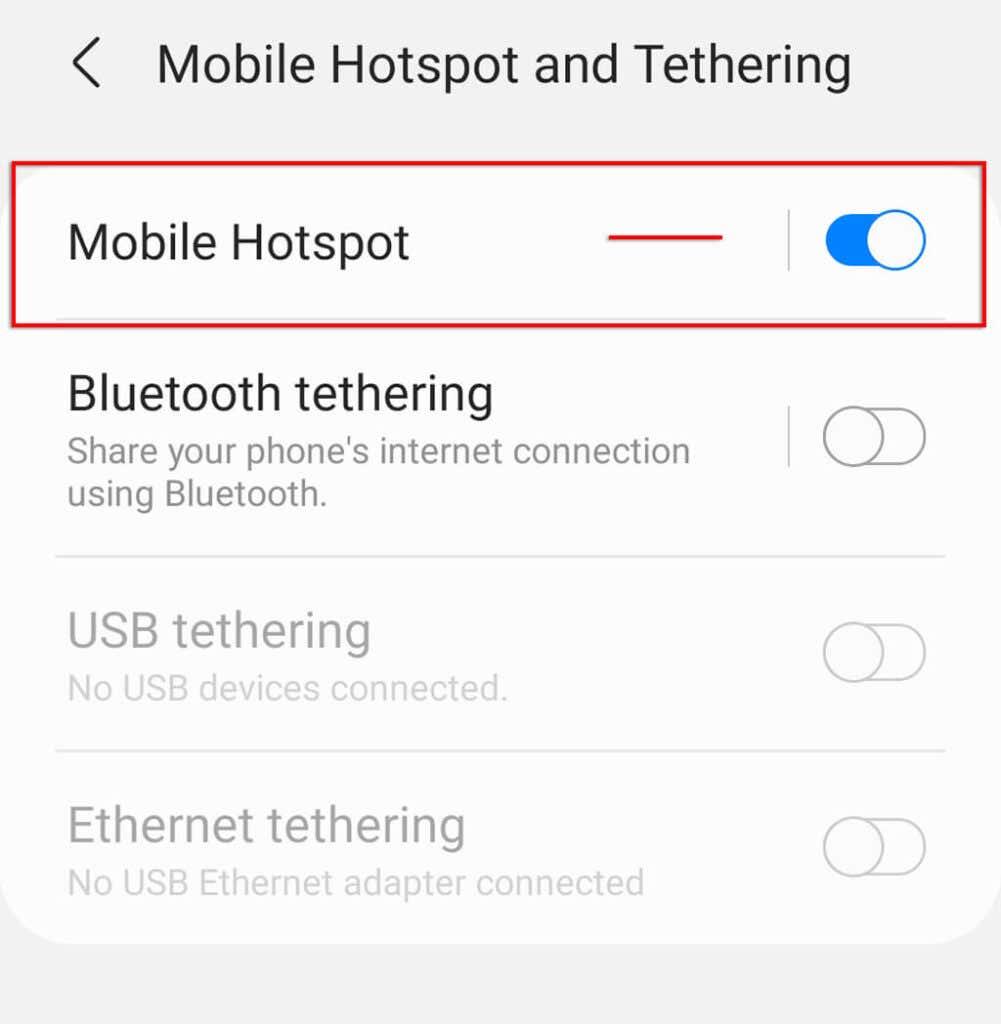
- Parooli vaatamiseks ja muutmiseks puudutage Mobile Hotspot .
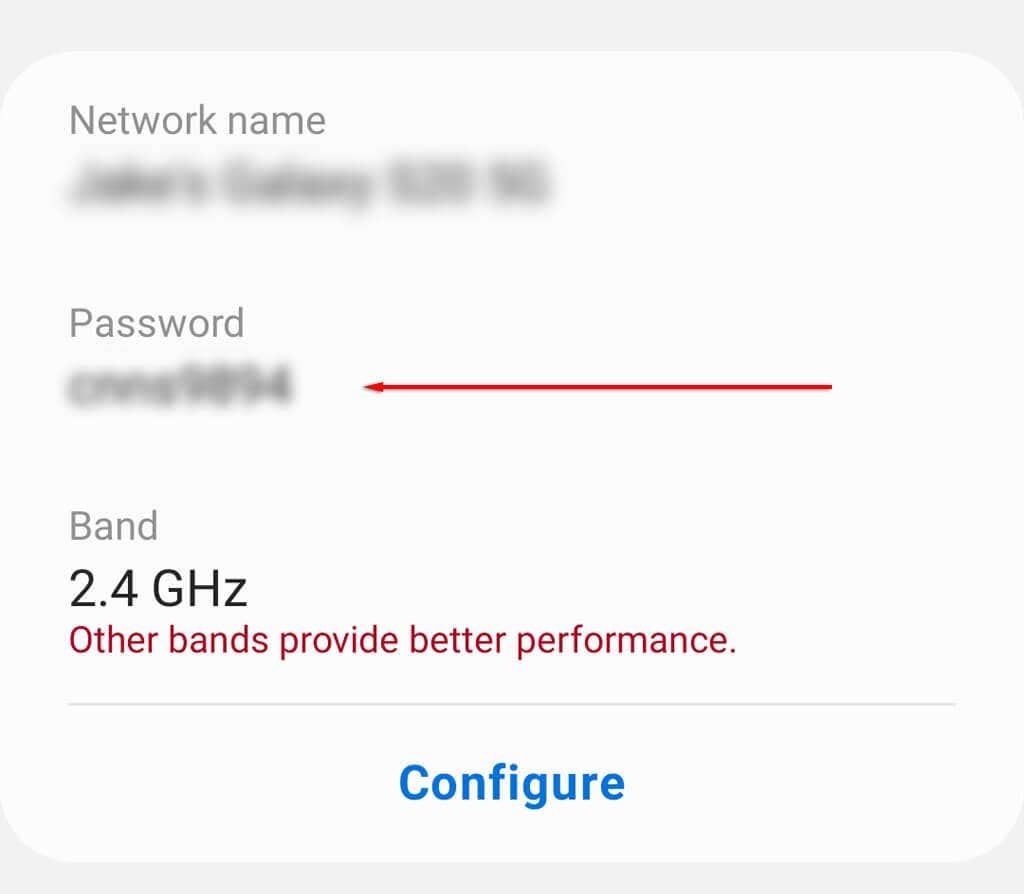
Märkus. See protsess võib teie Android-seadme kaubamärgist ja versioonist olenevalt veidi erineda. Kui teie Androidi kuumkoht ei tööta, proovige neid kümmet lahendust .
Mobiilse leviala jagamiseks Apple iPhone'is toimige järgmiselt.
- Avage Seaded .
- Puudutage valikut Isiklik leviala .
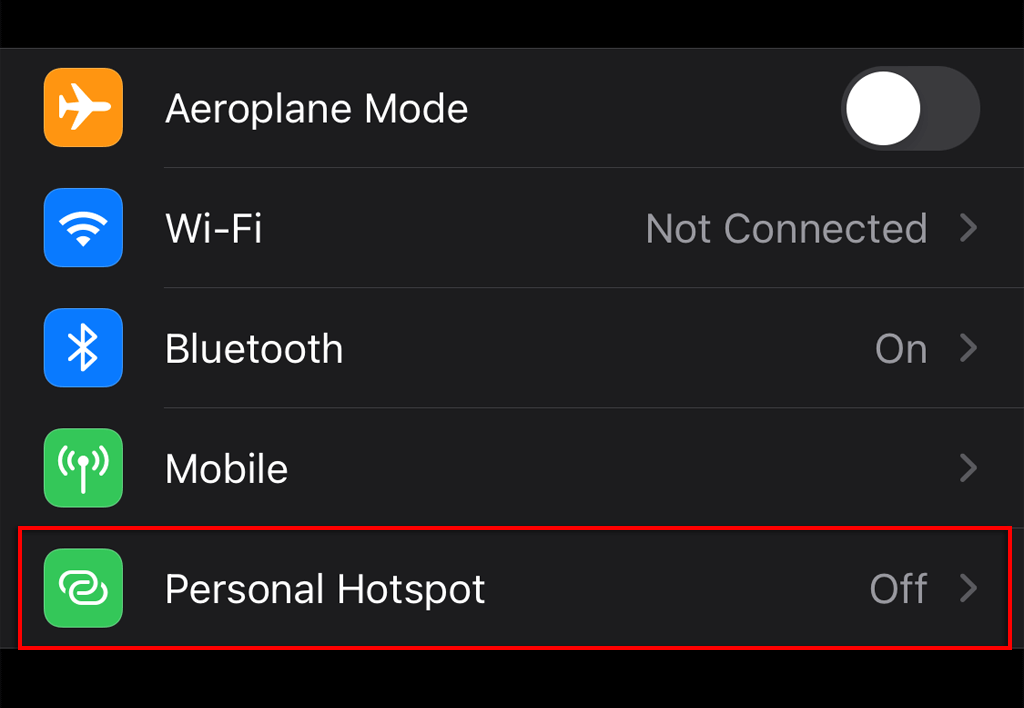
- Lülitage sisse Luba teistel liituda .
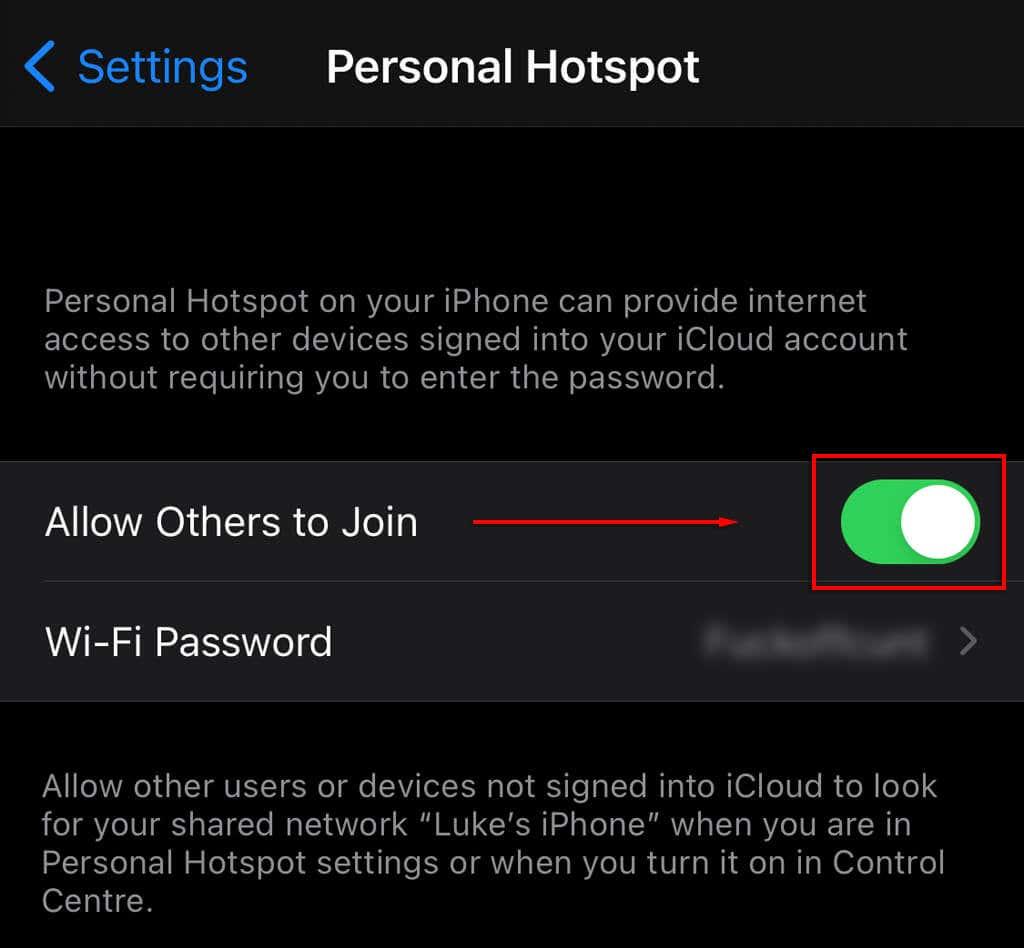
Märkus. See protsess võib teie iPhone'i mudelist või iOS-i versioonist olenevalt veidi erineda. Kui teie iPhone'i leviala ei tööta Windowsi jaoks, proovige probleemi tõrkeotsingut .
Ühendage oma Windowsi sülearvuti Wi-Fi levialaga
Kui olete leviala oma mobiilseadmega jaganud, saate luua võrguühenduse oma Microsofti sülearvutiga nagu mis tahes muu traadita võrguga.
Mobiilse levialaga ühenduse loomiseks Windows 11-s toimige järgmiselt.
- Klõpsake tegumiriba paremas alanurgas oleval WiFi-sümbolil .
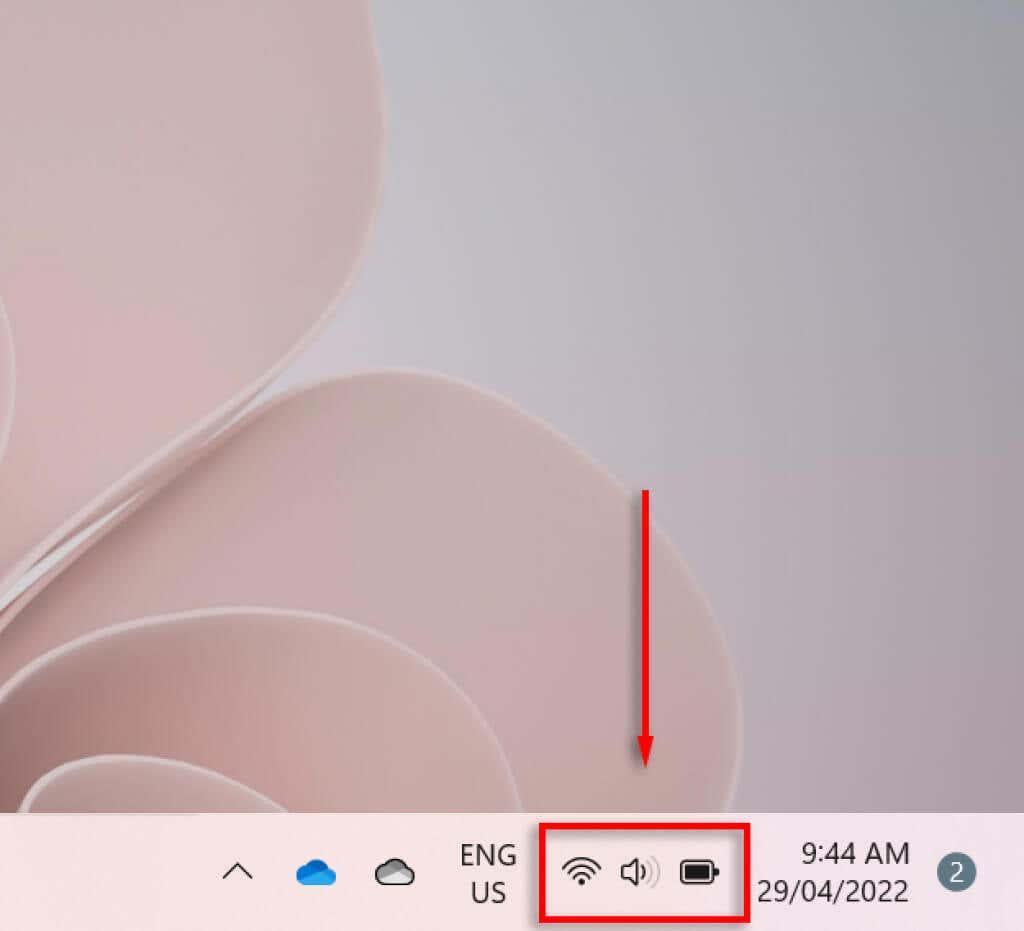
- Wi-Fi seadete sisestamiseks klõpsake Wi-Fi sümboli kõrval olevat noolt .
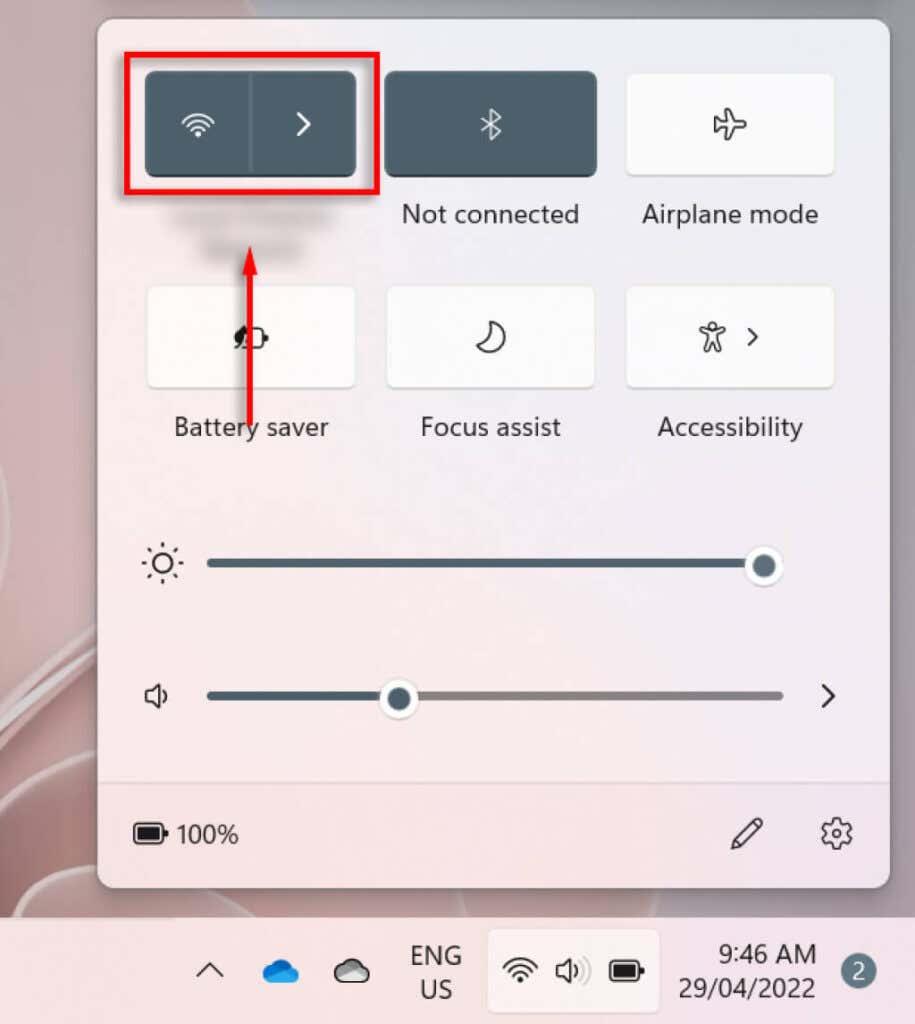
- Kerige alla, kuni leiate oma mobiilse leviala, ja valige see. See peaks olema teie telefoni nimi ja mudel.

- Kui küsitakse, sisestage leviala Wi-Fi parool ja klõpsake nuppu Ühenda.
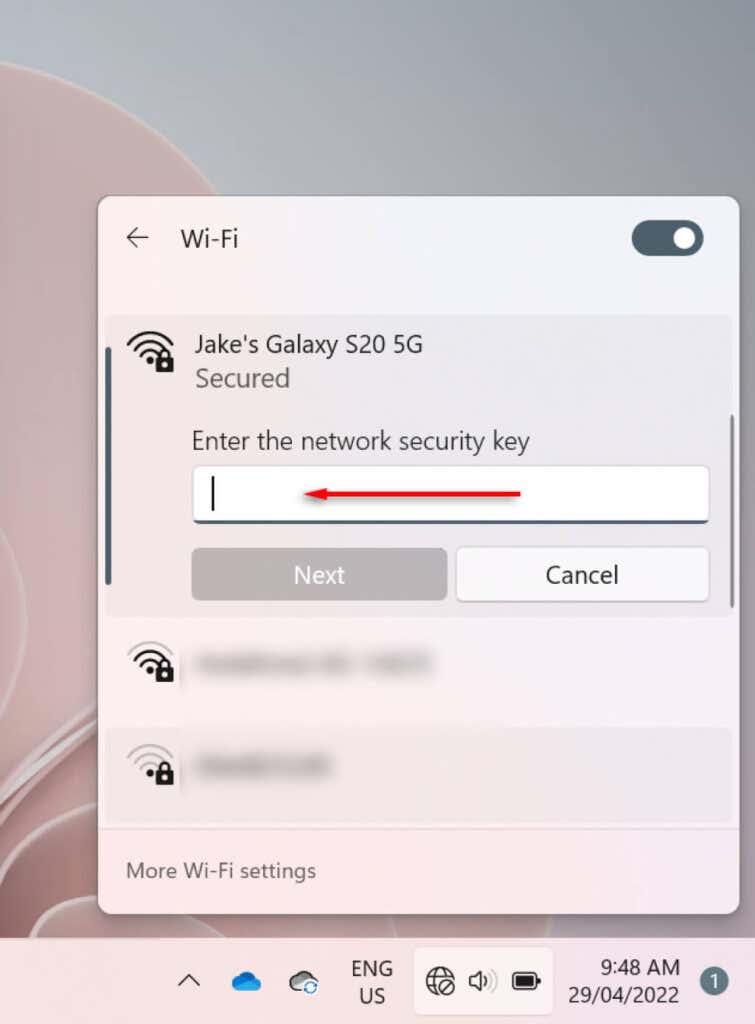
Mobiilse levialaga ühenduse loomiseks Windows 10 abil tehke järgmist.
- Vajutage tegumiriba paremas alanurgas võrguseadete sümbolit . See kuvatakse Wi-Fi-sümbolina, kui olete ühendatud Wi-Fi-võrguga, arvuti ja kaabliga, kui olete ühendatud Etherneti kaudu, või maakera, millel on lahtiühendatud sümbol, kui te pole ühendatud võrguga.

- Valige oma leviala nimi .
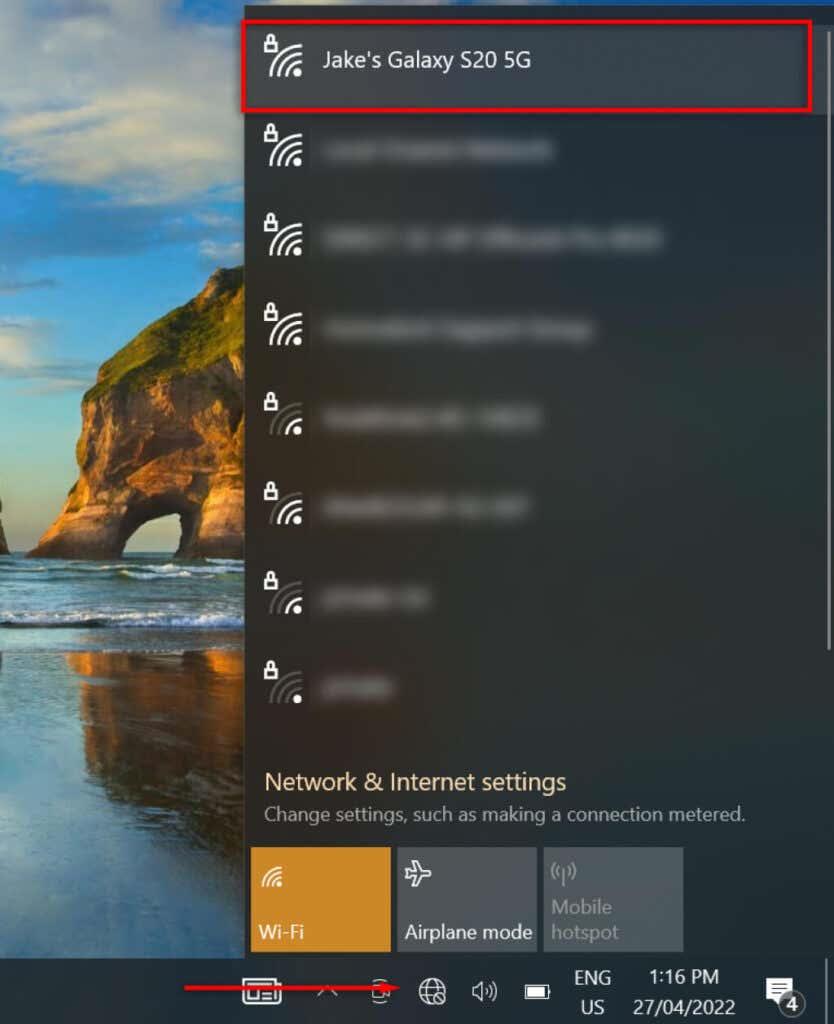
- Kui küsitakse, sisestage võrgu turvavõti ja klõpsake nuppu Edasi.
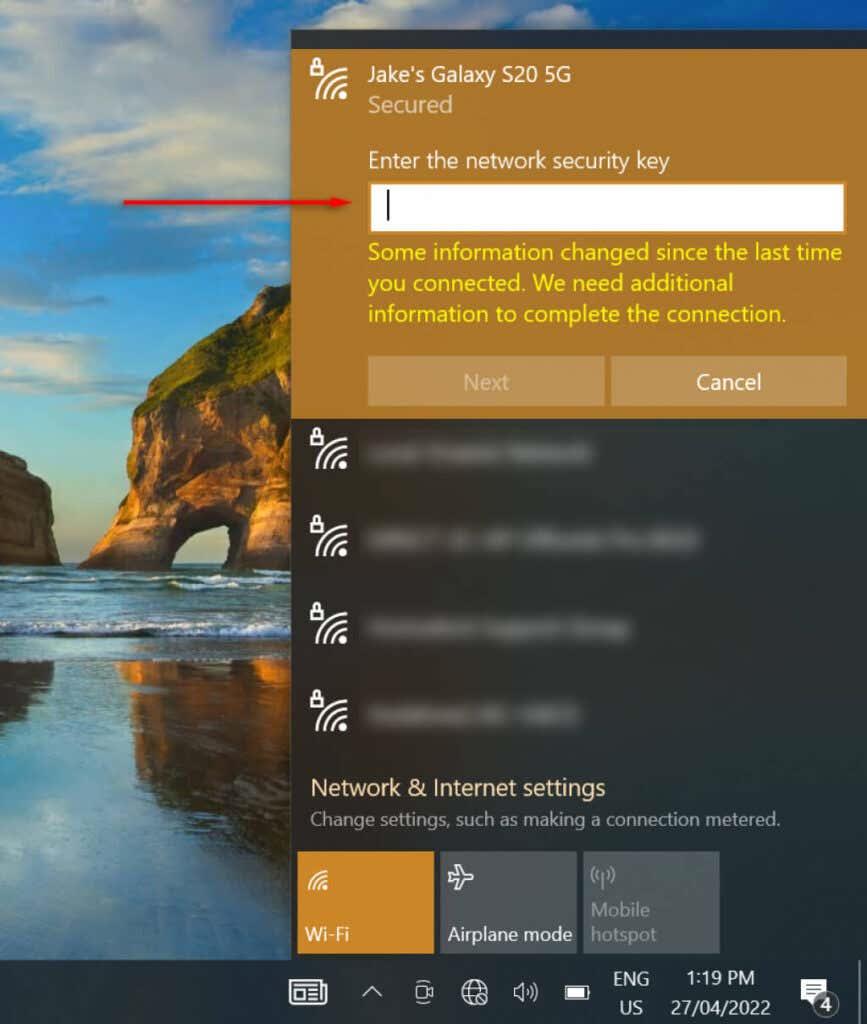
Kuidas ühendada sülearvuti mobiilse levialaga USB kaudu
Android-telefoni on võimalik USB-kaabli kaudu Windowsi sülearvutiga siduda. USB-jagamise konfigureerimiseks tehke järgmist.
- Ühendage USB-kaabel nii telefoni kui ka sülearvutiga.
- Avage oma Androidis Seaded .
- Puudutage valikut Ühendused .
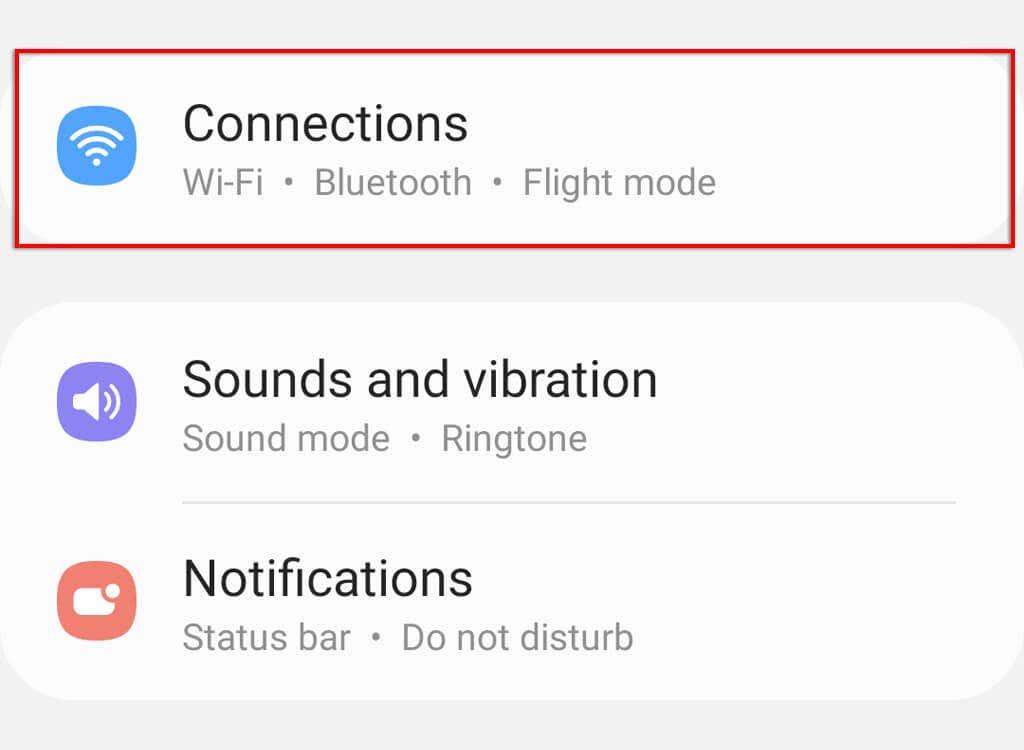
- Puudutage valikut Mobiilne leviala ja jagamine .

- Lülitage sisse USB jagamine .
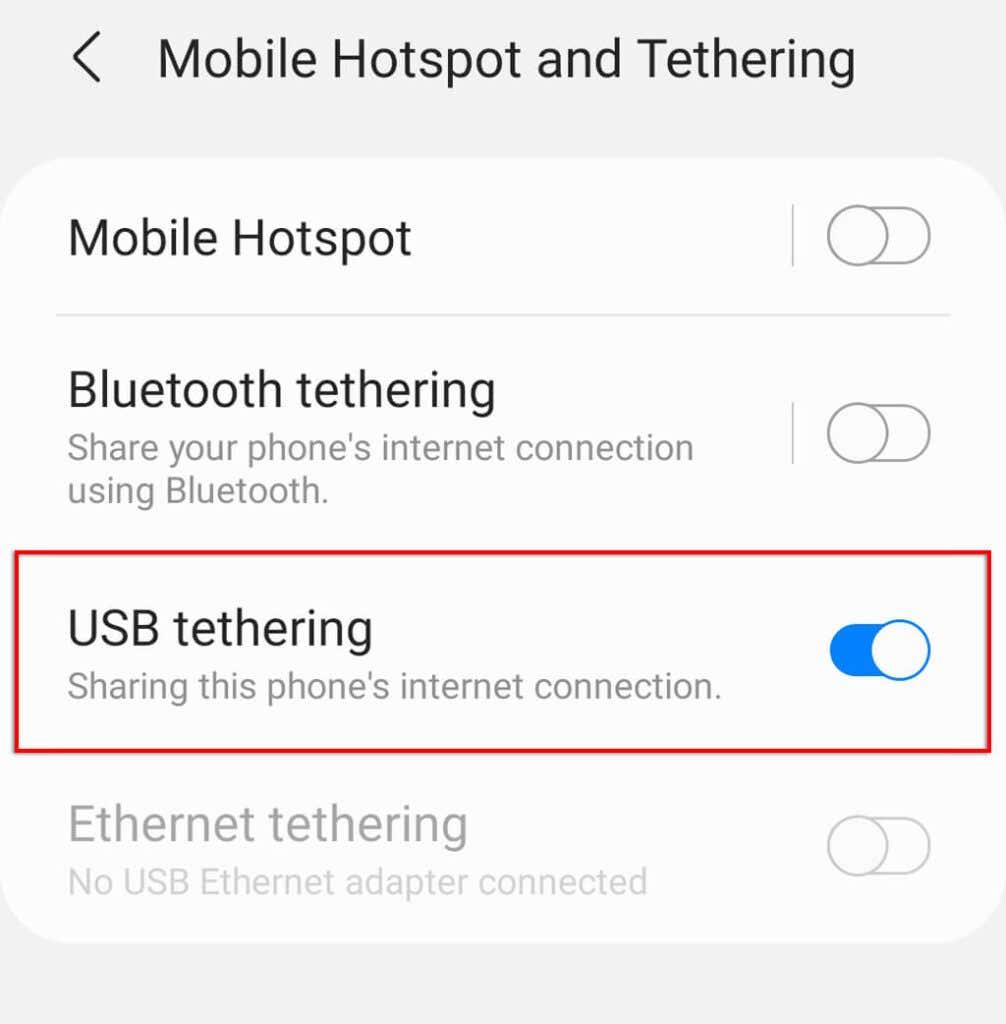
Kuidas ühendada oma sülearvuti Bluetoothi kaudu mobiilse levialaga
Viimane viis sülearvuti ühendamiseks mobiilse levialaga on Bluetoothi jagamise lubamine. See on võimalik nii iOS- kui ka Android-telefonides.
Bluetoothi jagamise lubamiseks Androidis:
- Avage Seaded .
- Puudutage valikut Ühendused .
- Puudutage valikut Mobiilne leviala ja jagamine .
- Puudutage Bluetoothi jagamine .
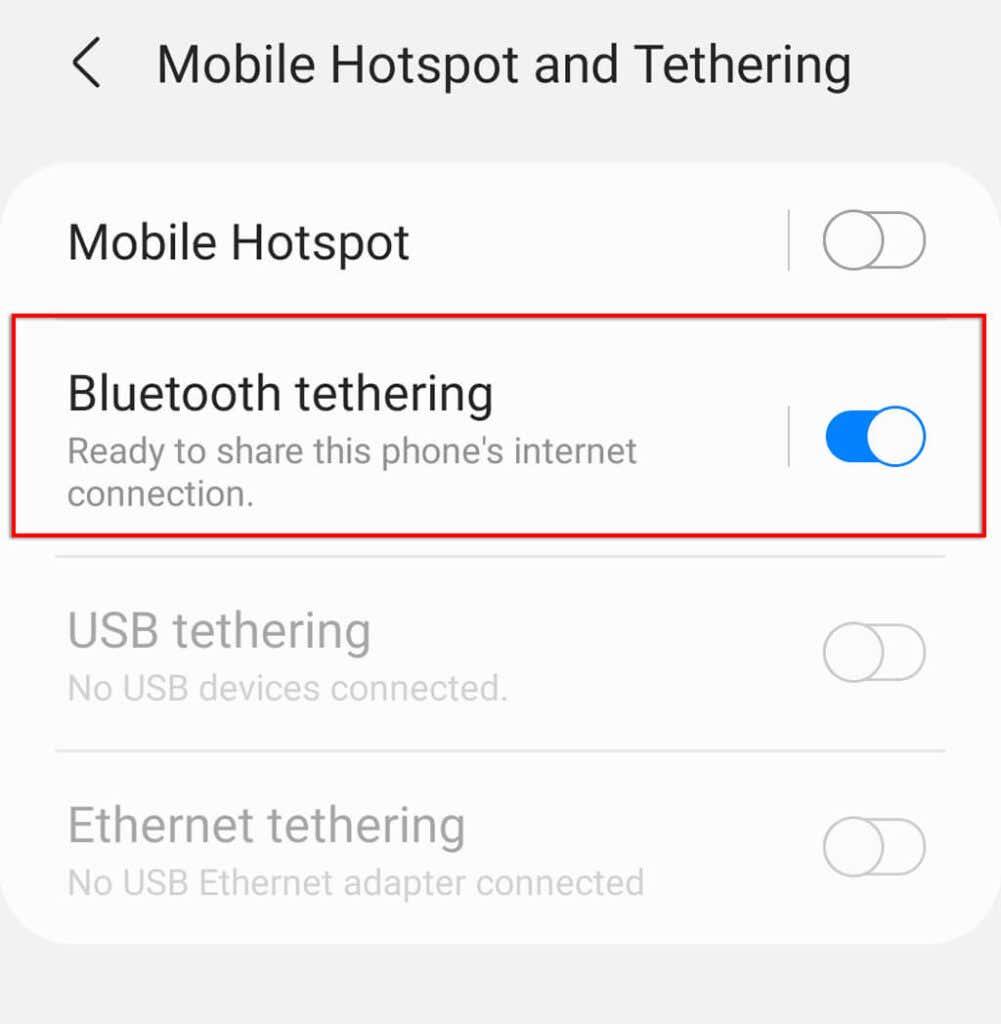
- Lülitage see sisse.
Bluetoothi jagamise lubamiseks iPhone'is tehke järgmist.
- Avage Seaded .
- Puudutage Bluetooth .
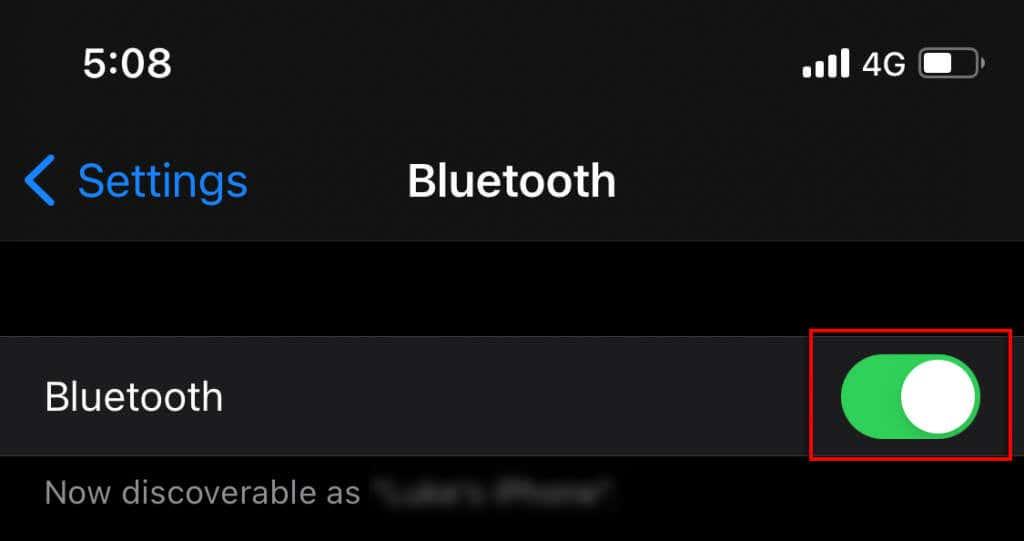
- Lülitage Bluetooth sisse ja valige oma sülearvuti seadmete loendist, millega ühenduse luua.
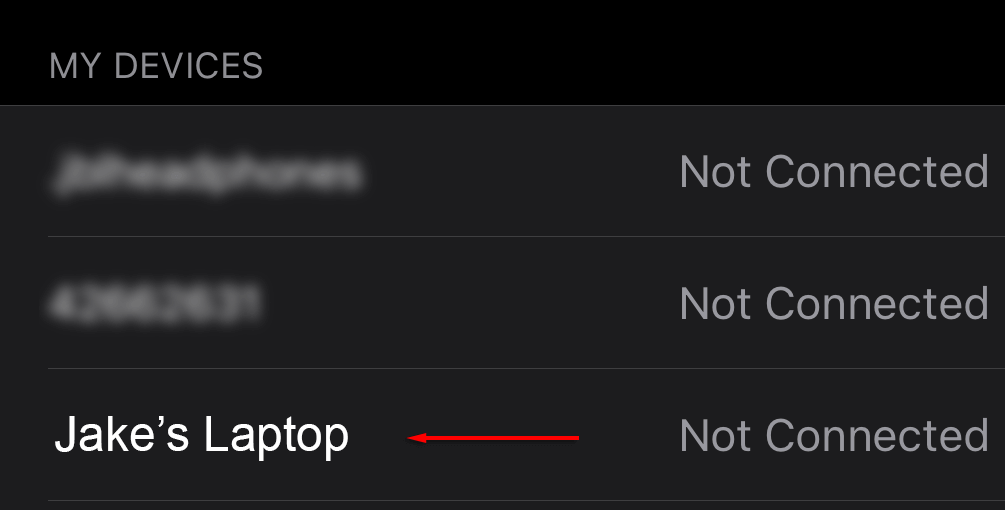
Windowsi arvuti ühendamiseks Bluetoothi levialaga toimige järgmiselt.
- Ikoonisalve kuvamiseks klõpsake tegumiriba paremas alanurgas ülesnoolt .
- Paremklõpsake Bluetoothi sümbolil ja klõpsake nuppu Kuva Bluetooth-seadmed .
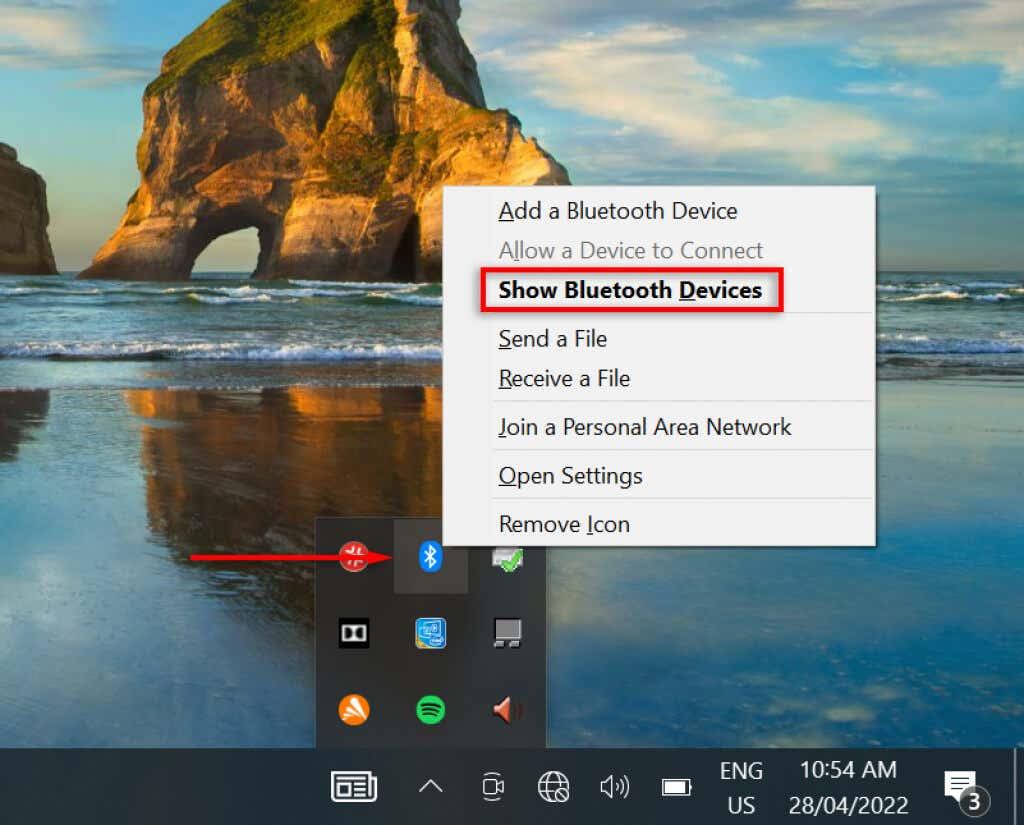
- Klõpsake nuppu Lisa Bluetooth või muu seade .
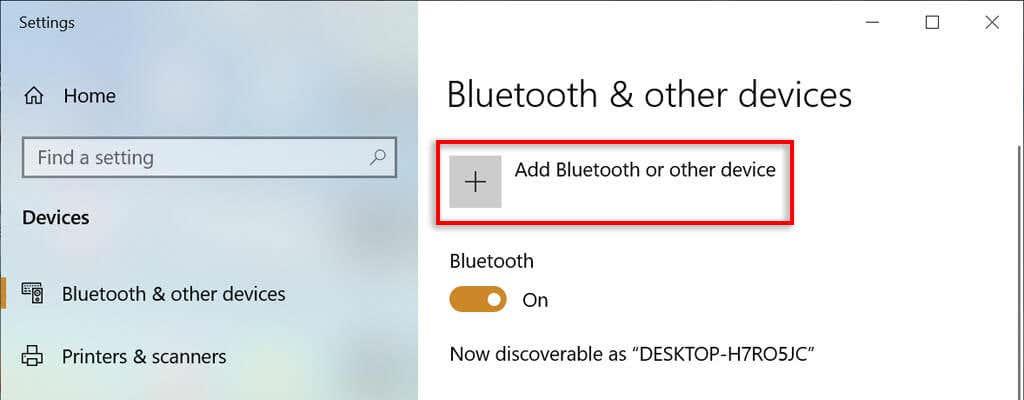
- Valige Bluetooth .
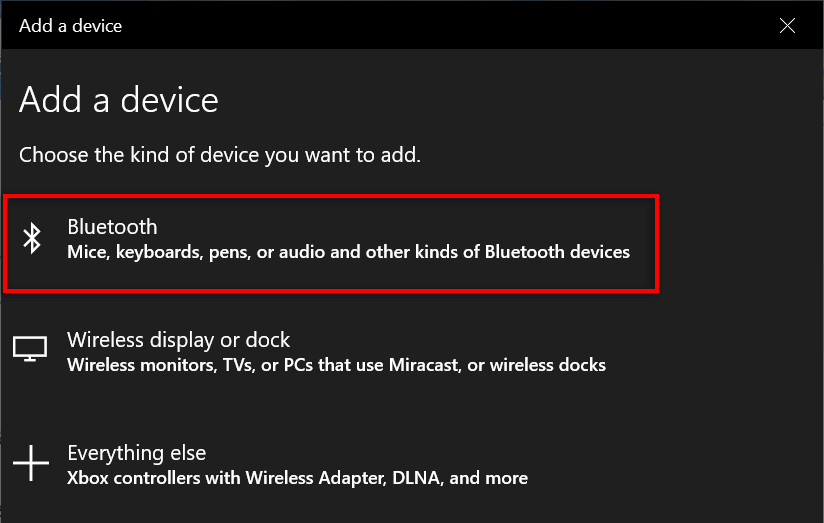
- Valige loendist oma telefon.
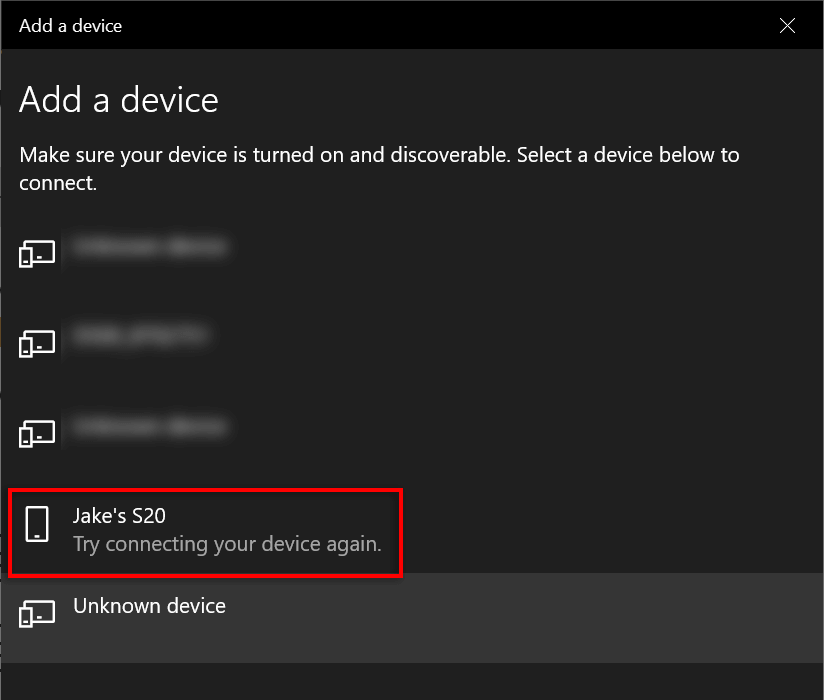
- Kui klõpsate oma telefonil, peaksite saama sidumistaotluse. Veenduge, et teie telefoni ja sülearvuti pääsuvõti on identne, ja seejärel klõpsake oma telefonis Pair .
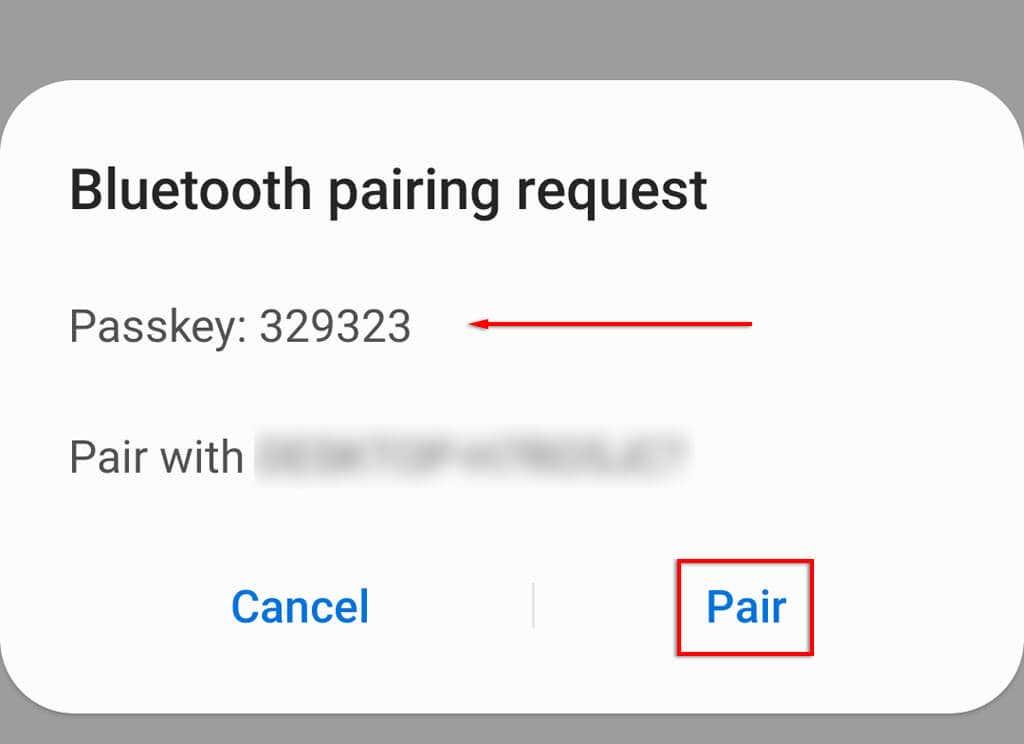
- Klõpsake sülearvutis nuppu Ühenda .
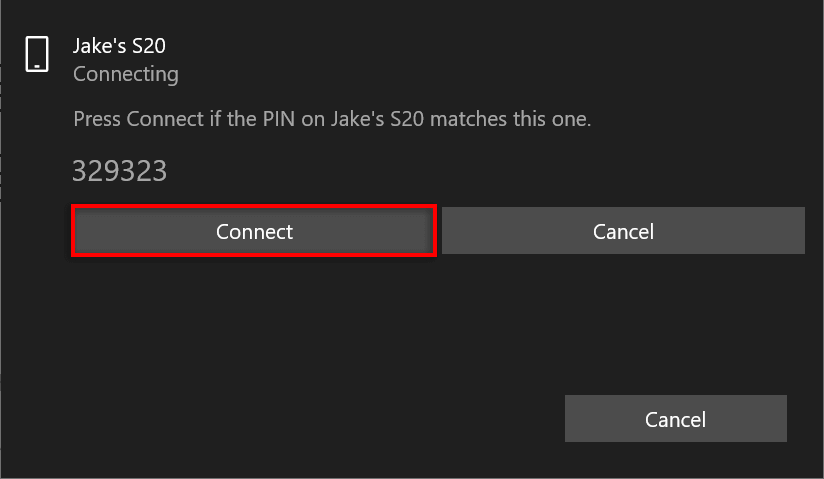
Head päevad
Kogu aeg Interneti-juurdepääsu säilitamine on muutumas üha vajalikumaks, kuna nii paljud inimesed töötavad kodus või vajavad internetti oma peredega ühenduse pidamiseks. Õnneks saate mobiilse leviala funktsiooniga luua mobiilse andmeside abil Wi-Fi-ühenduse, mis tähendab, et te ei kaota kunagi sidet.